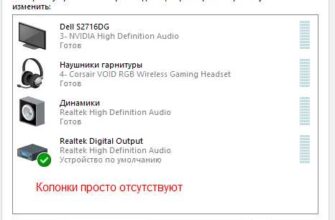Расстройства звуковой системы компьютера часто становятся причиной нервных срывов и разочарования. Звук играет важную роль в нашей повседневной жизни — мы слушаем музыку, смотрим фильмы, общаемся в видеочатах. Поэтому, когда одна из колонок перестает работать, это может вызвать немало неудобств и побеспокоить нас.
Основная причина, по которой одна из колонок не работает, заключается в физическом повреждении или неисправности колонки или ее подключения. Могло произойти механическое повреждение динамика или проводов, или же колонка может быть переключена в неправильный режим. Когда мы сталкиваемся с такой проблемой, важно провести детальную диагностику и определить источник неисправности для того, чтобы решить ситуацию.
Первым шагом в решении проблемы с неисправной колонкой может быть проверка ее кабеля — убедитесь, что кабель подключен к компьютеру и колонке правильно и надежно. Иногда, проблема может быть связана с неисправностью кабеля или разъема, поэтому стоит проверить его работу и, при необходимости, заменить.
Другой возможной причиной неисправности может быть проблема с программным обеспечением компьютера. Проверьте настройки звука в операционной системе и убедитесь, что колонка правильно выбрана для воспроизведения звука. Иногда, изменение настроек компьютера или обновление драйвера звуковой карты может помочь восстановить работу колонки.
Нет звука в одной из колонок
Если у вас возникла проблема с отсутствием звука в одной из колонок на компьютере, существует несколько возможных причин, которые следует учесть при решении проблемы.
1. Проверьте подключение: убедитесь, что колонка правильно подключена к компьютеру. Проверьте, что кабель не поврежден, и что он надежно вставлен в разъем.
2. Проверьте громкость: убедитесь, что громкость включена и не находится на минимальном уровне. Проверьте настройки громкости на компьютере и убедитесь, что звук не отключен для указанной колонки.
3. Проверьте драйверы: убедитесь, что драйверы аудиоустройств на вашем компьютере работают должным образом. Обновите драйверы до последней версии или переустановите их, чтобы исключить возможные проблемы совместимости.
4. Проверьте настройки программ: если звук отсутствует только в определенных программах, проверьте их настройки звука. Убедитесь, что звук не выключен или не запрещен в настройках программы.
Если после проведения всех этих шагов проблема с отсутствием звука в одной из колонок не решена, возможно, проблема обусловлена неисправностью самой колонки или аудиоустройства. В этом случае рекомендуется обратиться к специалисту для дальнейшей диагностики и ремонта.
Один из колонок не включается
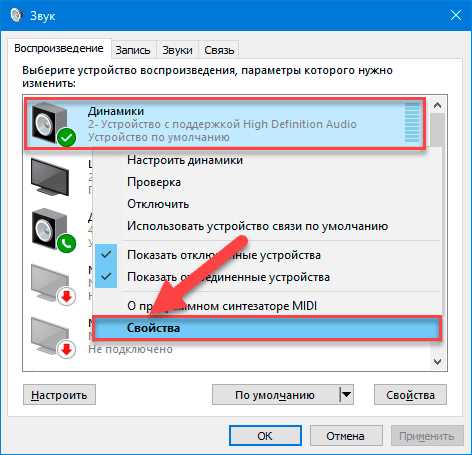
Если одна из колонок на вашем компьютере не включается, это может быть вызвано несколькими причинами. В данном разделе мы рассмотрим возможные причины и способы устранения данной проблемы.
1. Проверьте соединения и питание

Первым шагом в устранении проблемы с неработающей колонкой является проверка соединений и питания. Убедитесь, что колонка правильно подключена к компьютеру и что кабель питания надежно подключен к розетке. Также, проверьте, не поврежден ли кабель или разъемы.
2. Проверьте громкость и настройки звука
Возможно, проблема с неработающей колонкой связана с неправильной настройкой звука на вашем компьютере. Убедитесь, что громкость на компьютере и на самой колонке установлена на достаточно высокий уровень. Также проверьте настройки звука в операционной системе и программе воспроизведения.
3. Обновите драйверы звука

Иногда проблема с неработающей колонкой может возникнуть из-за устаревших или поврежденных драйверов звука. Попробуйте обновить драйверы звука на вашем компьютере. Вы можете сделать это через меню «Устройства и принтеры» в системных настройках.
Если после применения всех вышеуказанных шагов проблема не устраняется, возможно, ваша колонка повреждена или имеется другая аппаратная неисправность. В этом случае рекомендуется обратиться к специалисту для проведения диагностики и ремонта.
Звук из колонки искажен или зависает
Если звук из одной из колонок компьютера искажен или зависает, это может быть вызвано несколькими причинами. Перед тем, как начать устранять проблему, стоит проверить следующие варианты:
- Убедитесь, что все кабели подключены правильно. Проверьте, что входной кабель подключен к правильному порту на компьютере и колонке.
- Проверьте громкость. Убедитесь, что громкость не на минимуме и не выключена совсем.
- Попробуйте подключить другие наушники или колонки к компьютеру, чтобы убедиться, что проблема не связана с самим устройством.
- Перезагрузите компьютер. Иногда, перезагрузка может помочь сбросить временные проблемы.
- Проверьте драйверы звука. Убедитесь, что драйверы устройства звука на компьютере установлены и обновлены.
Если проблема все еще не решена, возможно, это связано с аппаратными проблемами. В этом случае, рекомендуется обратиться к специалисту или сервисному центру для дальнейшей диагностики и ремонта.